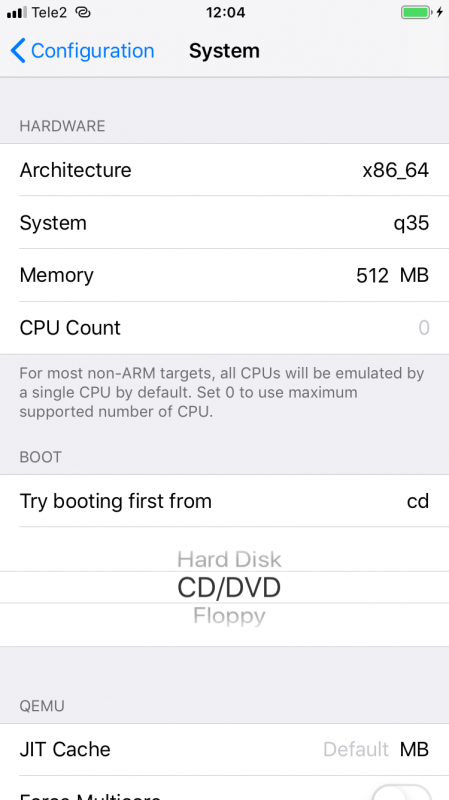Учебник CSS
Невозможно отучить людей изучать самые ненужные предметы.
Введение в CSS
Преимущества стилей
Добавления стилей
Типы носителей
Базовый синтаксис
Значения стилевых свойств
Селекторы тегов
Классы
CSS3
Надо знать обо всем понемножку, но все о немногом.
Идентификаторы
Контекстные селекторы
Соседние селекторы
Дочерние селекторы
Селекторы атрибутов
Универсальный селектор
Псевдоклассы
Псевдоэлементы
Кто умеет, тот делает. Кто не умеет, тот учит. Кто не умеет учить - становится деканом. (Т. Мартин)
Группирование
Наследование
Каскадирование
Валидация
Идентификаторы и классы
Написание эффективного кода
Самоучитель CSS
Вёрстка
Изображения
Текст
Цвет
Линии и рамки
Углы
Списки
Ссылки
Дизайны сайтов
Формы
Таблицы
CSS3
HTML5
Новости
Блог для вебмастеров
Новости мира Интернет
Сайтостроение
Ремонт и советы
Все новости
Справочник CSS
Справочник от А до Я
HTML, CSS, JavaScript
Афоризмы
Афоризмы о учёбе
Статьи об афоризмах
Все Афоризмы
| Помогли мы вам |
Винда на айфоне. Используем виртуалку UTM для установки Windows на iOS - «Новости»
altstore.io программу AltServer — для ее использования необходима как минимум Windows 10.
Подключи iPhone к компьютеру, закрой iTunes, щелкни в системном трее на значке AltServer и выбери Install AltStore → Имя твоего устройства. AltStore попросит тебя ввести данные Aple ID — для этого лучше зарегистрировать новую учетку, причем в популярных инструкциях советуют указывать в качестве локации острова Херд и Макдональд, остров Норфолк или Южная Георгия и Южные Сандвичевы острова.
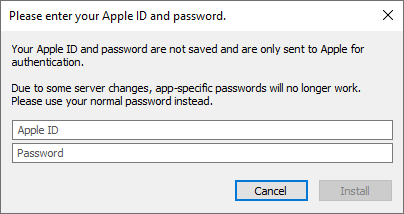
После этого на iPhone нужно открыть настройки, перейти в раздел «Основные → Профили и управление устройством → твой Apple ID → Доверять». Останется только запустить AltStore, открыть окно Settings, выбрать Sign in with Apple ID, после чего следует ввести адрес электронной почты, привязанный к созданному ранее Apple ID и пароль.
Теперь в настройках AltStore нужно подключить репозиторий https:// и установить UTM оттуда. В качестве альтернативного варианта можно сначала скачать UTM в виде файла . с GitHub на компьютер, а потом установить его на мобильное устройство с помощью AltStore, не забыв подписать его цифровой подписью.
Создание виртуальной машины
Если ты когда‑либо пользовался VirtualBox, создание новой виртуальной машины в UTM не вызовет у тебя никаких затруднений. После запуска приложения нажми на плюсик в правом верхнем углу экрана. В поле Name введи произвольное имя виртуальной машины, в списке Architecture выбери архитектуру процессора из предложенных вариантов. С полем System чуть сложнее: QEMU, лежащий в основе UTM, эмулирует не только процессор, но и целую аппаратную подсистему на его основе. Список поддерживаемых QEMU систем и отображается в этом меню. В большинстве случаев можно не менять предложенный по умолчанию вариант: он оптимален для выбранной архитектуры процессора.
Выбери объем памяти для виртуальной машины в меню Memory (он, естественно, не может превышать доступный объем оперативки на самом устройстве). Наконец, в списке Setup Drives/Images нужно настроить диск, с которого будет загружаться твоя виртуальная машина. UTM поддерживает формат QCOW2.
Меню Image Location — это не расположение файла образа диска, как можно было бы подумать, а способ монтирования образа. Для эмуляции компьютера рекомендуется выбрать стандартный вариант IDE, для устройств ARM доступен вариант virtio. При желании ниже на этом же экране можно изменить предложенные по умолчанию настройки дисплея виртуалки и способы ввода — виртуальную клавиатуру и эмуляцию мыши.
| Создание виртуальной машины в UTM | ||
Когда настройка будет завершена, миниатюра виртуальной машины появится на главном экране приложения. Чтобы запустить ее, достаточно тапнуть на этом эскизе. Если к виртуалке, например, подцеплен образ диска с установленной ОС, начнется ее загрузка.
Виртуальная машина готова
Управление виртуальной машиной
В верхней части экрана работающей виртуальной машины имеется специальная панель, содержащая восемь кнопок. Первые три позволяют выключить, поставить на паузу или перезапустить виртуалку. Нажатие следующих по порядку кнопок разворачивает виртуальную машину на весь экран, открывает или, наоборот, прячет экранную клавиатуру, а также вызывает окно настроек портов и дисков виртуальной машины. Наконец, нажатием крайней правой кнопки можно убрать эту панель с экрана. Как видишь, ничего сложного — этого минимума инструментов вполне достаточно для того, чтобы управлять виртуалкой. Правда, на экране iPhone 7 кнопки выглядят мелковато, а вот на iPad, думаю, будут в самый раз.
- © Не App Store единым. Устанавливаем сторонние приложения в iOS без джейла - «Новости»
- © Решетки на «Окна». Защищаем компьютеры с Windows 10 и особенно — с Windows 11 - «Новости»
- © GSM Ducky. Делаем BadUSB с управлением по сотовой связи - «Новости»
- © HTB RouterSpace. Повышаем привилегии через баг в sudo - «Новости»
- © Небесное око. Тестируем возможности Quasar RAT - «Новости»
- © Код под надзором. Создаем виртуальную лабораторию для анализа малвари - «Новости»
- © Неспящий iPhone. Как выключенный iPhone может шпионить за своим владельцем - «Новости»
- © Джейлбрейк-2022. Выбираем альтернативу для Cydia - «Новости»
- © HTB Armageddon. Повышаем привилегии в Linux через троянский пакет Snap - «Новости»
- © Cydia 2022. Украшаем iOS с джейлбрейком при помощи неофициальных твиков - «Новости»
|
|
|